win10笔记本电脑耳机插孔没反应怎么办 win10笔记本插耳机没声音如何处理
更新时间:2021-03-12 14:26:01作者:fang
win10笔记本电脑在插耳机后出现没声音的情况,相信许多用户都遇到过。可是遇到这一问题之后我们要怎么来处理呢?许多不熟悉的网友并不是很了解,所以对于这一情况。今天小编给大家分享的就是win10笔记本电脑耳机插孔没反应的解决方法。
推荐下载:win10电脑公司特别版
解决方法如下:
1、打开控制面板—硬件和声音—Realtek高清晰音频管理器—扬声器。
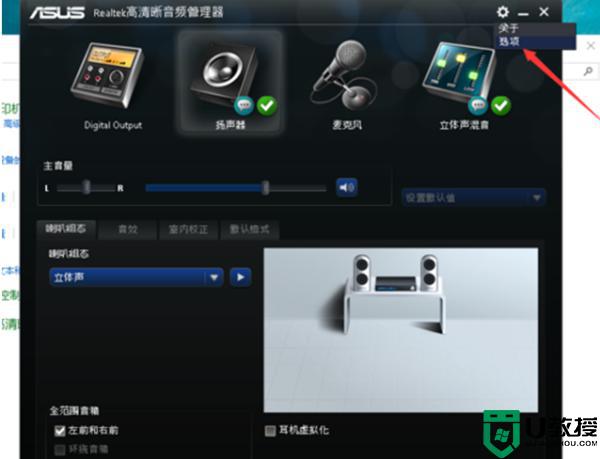
2、点击右上角设置,打开选项。

3、选择AC97面板点击确定就好了。如果没有这个选项,可以在在右上角设备高级设置后选取“在插入前方设备后禁用后面设备出声”也可以。
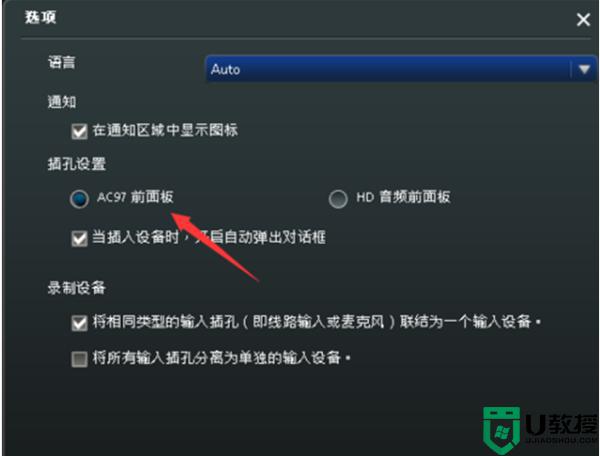
关于win10笔记本插耳机没声音的解决方法就为大家分享到这里啦,有遇到相同情况的可以参考上面的方法来处理哦。
相关教程:
win10系统耳机插上没声音
win10笔记本电脑耳机插孔没反应怎么办 win10笔记本插耳机没声音如何处理相关教程
- 笔记本win10电脑插耳机没反应怎么办 win10笔记本耳机插上没反应处理方法
- win10笔记本插入耳机耳机没声音外放有声音的处理办法
- 笔记本插耳机没声音win10怎么办 win10笔记本插耳机没声音修复方法
- win10戴尔笔记本插耳机没反应声音还是外放怎么办
- window10前置插孔耳机没声音怎么办 window10主机前耳机插孔没声音如何处理
- 电脑win10插上耳机没反应怎么办 win10电脑耳机孔插耳机没反应修复方法
- 主机耳机插孔没声音w10怎么办 win10电脑主机耳机插孔没声音的修复教程
- 技嘉主板win10前置耳机插孔没声音如何修复 win10主机前面的耳机插孔没声音怎么办
- win10机箱前置耳机孔不能用怎么办 win10机箱前面的耳机插孔没声音如何处理
- Win7重装系统后插耳机没声音怎么办 电脑插耳机没声音解决教程 系统之家
- Win11如何替换dll文件 Win11替换dll文件的方法 系统之家
- Win10系统播放器无法正常运行怎么办 系统之家
- 李斌 蔚来手机进展顺利 一年内要换手机的用户可以等等 系统之家
- 数据显示特斯拉Cybertruck电动皮卡已预订超过160万辆 系统之家
- 小米智能生态新品预热 包括小米首款高性能桌面生产力产品 系统之家
- 微软建议索尼让第一方游戏首发加入 PS Plus 订阅库 从而与 XGP 竞争 系统之家
热门推荐
win10系统教程推荐
- 1 window10投屏步骤 windows10电脑如何投屏
- 2 Win10声音调节不了为什么 Win10无法调节声音的解决方案
- 3 怎样取消win10电脑开机密码 win10取消开机密码的方法步骤
- 4 win10关闭通知弹窗设置方法 win10怎么关闭弹窗通知
- 5 重装win10系统usb失灵怎么办 win10系统重装后usb失灵修复方法
- 6 win10免驱无线网卡无法识别怎么办 win10无法识别无线网卡免驱版处理方法
- 7 修复win10系统蓝屏提示system service exception错误方法
- 8 win10未分配磁盘合并设置方法 win10怎么把两个未分配磁盘合并
- 9 如何提高cf的fps值win10 win10 cf的fps低怎么办
- 10 win10锁屏不显示时间怎么办 win10锁屏没有显示时间处理方法

